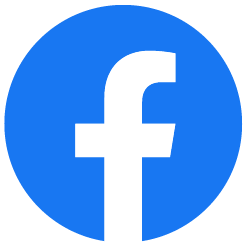Bädda in Pixelvoice-objekt på en hemsida
För att dela din egna Pixelvoice-bild eller album på en hemsida måste du se till att albumet som bilden är upplagd i är märkt som "Publicerad". Det gör du i inställningarna för albumet:
Som inloggad på Pixelvoice går du in på fliken "Album" > håll muspekaren på det album du vill redigera och klicka på kugghjulet (dator) > Till höger under rubriken "Detaljer" kan du ändra Synlighet till publicerad. Vill du att fler ska kunna se din bild i sökfunktionen samt på Mingel kan du även klicka i Ja på Sökbart. > Tryck sedan på "OK" > Sedan klickar du på "Spara" längst upp till höger.
Notera att publicerade bilder och album måste innehålla ljud för att synas.
När ditt album/bild är publicerat är du redo att börja bädda in bilden:
Klicka in på den bild/album du vill dela. Tryck sedan på "Dela"-knappen:
![]()
Bädda in på hemsida (HTML-kod)
Denna funktion används när du vill dela ett Pixelvoice-objekt på din hemsida. För att komma åt denna trycker du på Dela objekt > "Avancerat »" , längst ned ser du en inbäddningskod. Kopiera denna och klistra sedan in denna som ett HTML-objekt på din hemsida.
.
Dela objekt på en hemsida som är byggd i Yodo CMS
Använder du Yodo CMS för din hemsida så finns det ett inbyggt system för att enkelt kunna dela dina Pixelvoice-objekt.
På "Sidor & menysystem klickar du in dig på den undersida du vill att Pixelvoice-objektet ska vara på. På det ramverk du vill att bilden ska ligga på klickar du på "Lägg till objekt »" > Tryck sedan på Kugghjulet > Klistra sedan in objektets ID (dvs. siffrorna efter / i URL). > Här har du även möjlighet att välja proportioner och andra inställningar för att ditt objekt ska se snyggt och prydligt ut.
 Se alla manualer »
Se alla manualer »